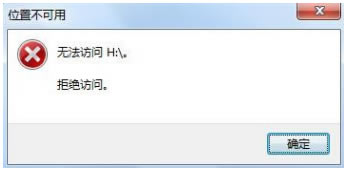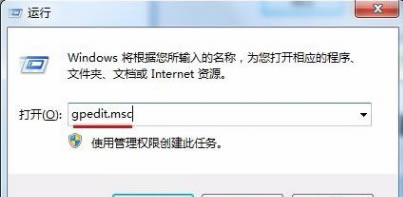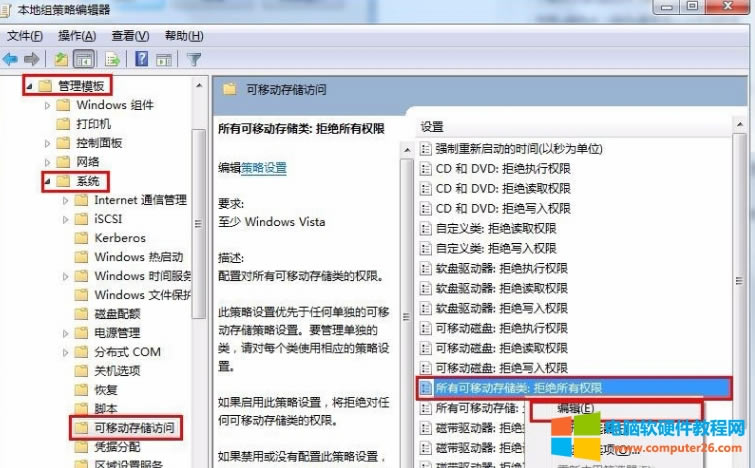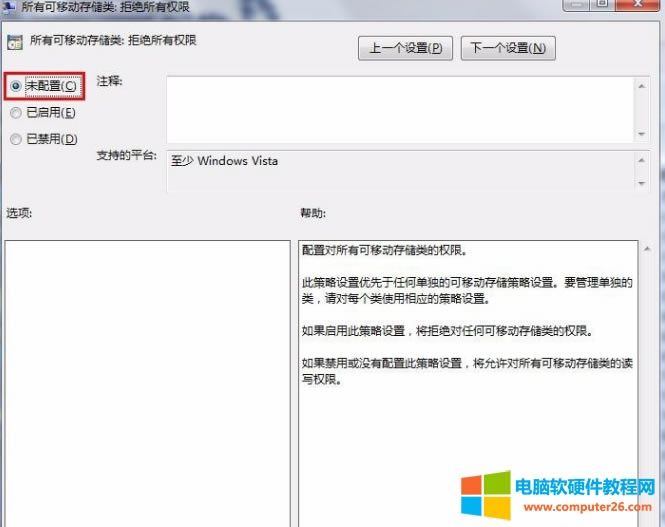u盘插入电脑被拒绝访问如何处理?
发布时间:2024-05-06 文章来源:深度系统下载 浏览:
| u盘是我们用来存储数据的重要工具之一。通过将u盘插入电脑usb接口,我们可以读取设备中的信息。但有时将u盘插入电脑被拒绝访问了,这该怎么解决?
在系统桌面上,按组合键win键+R打开运行窗口,并输入“gpedit.msc”,按回车键确认,如下图所示:
打开本地组编辑器窗口后,我们依次点击展开“计算机配置--管理模板--系统--可移动存储访问”,然后在右边窗格中选择“所有可移动存储类:拒绝所有权限”,接着单击鼠标右键选择“编辑”选项,如下图所示:
接下来,在弹出的属性设置窗口中,点击选中“未配置”单选按钮,最后点击“应用--确定”按钮保存修改即可,如下图所示:
如果大家也有遇到u盘插入电脑被拒绝访问的情况,可以执行以上操作,然后再次打开u盘时就不会再提示被拒绝访问了。 |
本文章关键词: u盘插入电脑被拒绝访问
相关文章
上一篇:exe文件关联出错如何修好?
本类教程排行
系统热门教程
本热门系统总排行